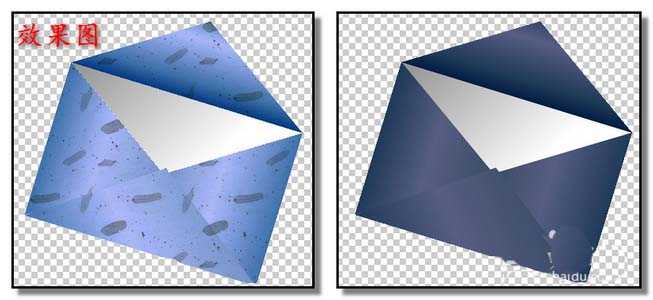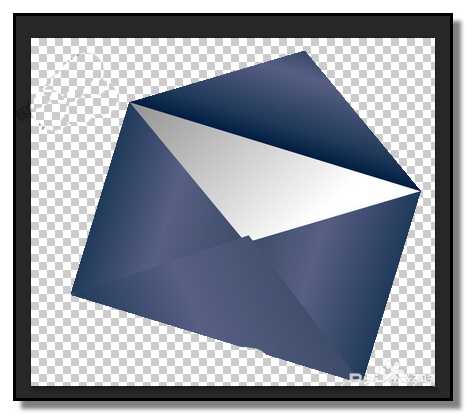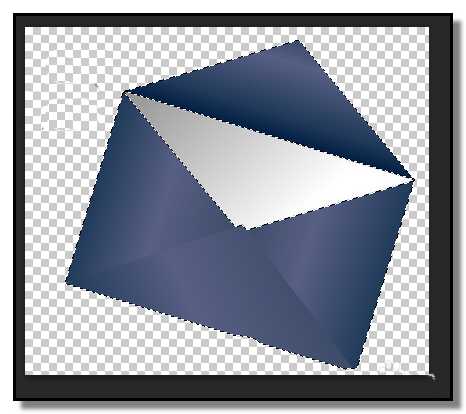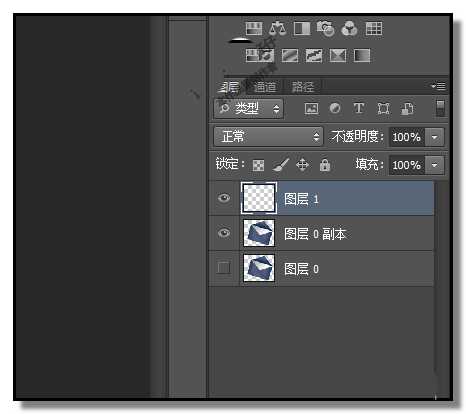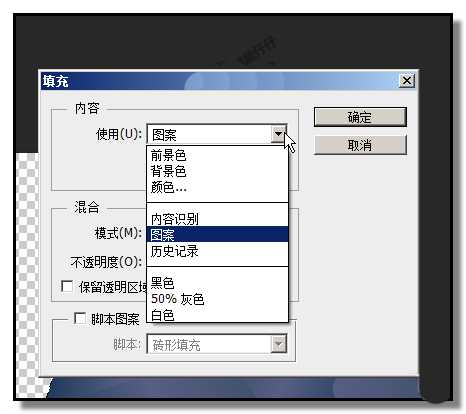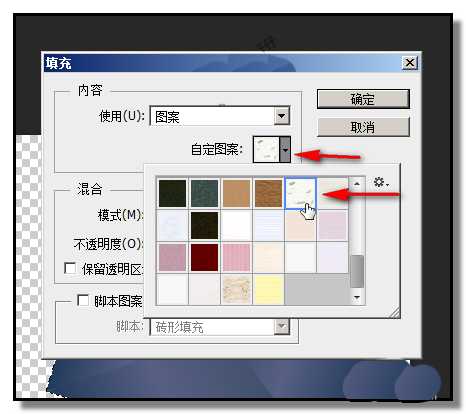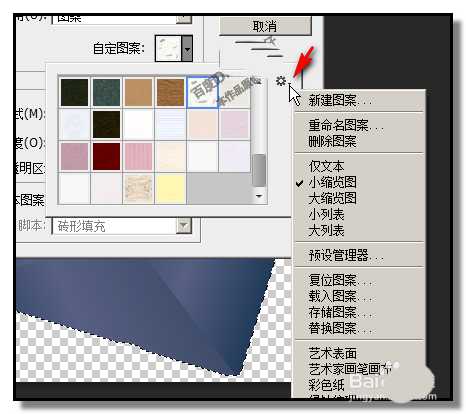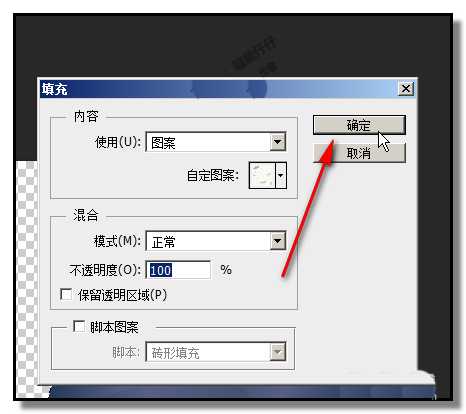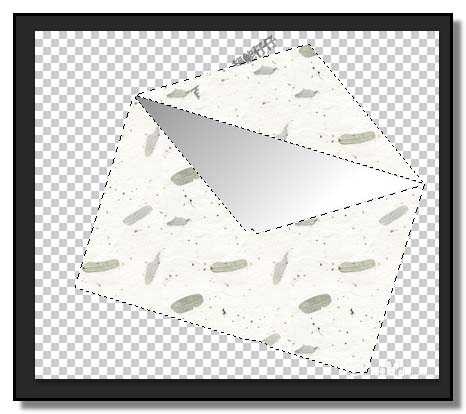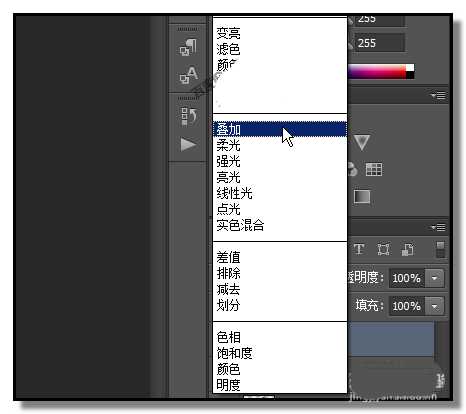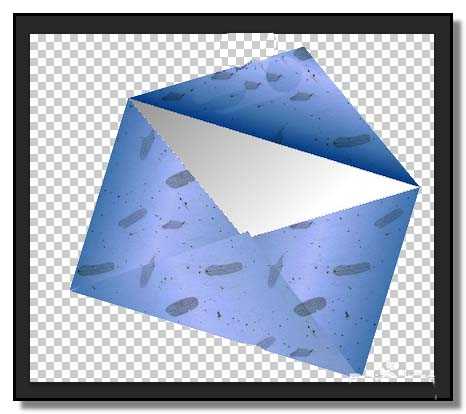相思资源网 Design By www.200059.com
PS图片处理中,运用叠加混合模式,可以给物件添加上漂亮的“外衣”,图中的效果。
- 软件名称:
- Adobe Photoshop 8.0 中文完整绿色版
- 软件大小:
- 150.1MB
- 更新时间:
- 2015-11-04立即下载
1、启动软件,并准好素材;如下图中操作界面的图片,现在要把图片中的信封改变颜色并添加上图案。
2、把图层复制为图层副本,原来图层关闭眼睛。选取快速选择工具把信封蓝色部分选择,形成一个选区;
3、新建图层,鼠标点下新图层,使操作作用在该图层上;
4、顺序点击:编辑-填充,弹出的操作框中,在使用这里点下小三角,弹出的菜单中点图案
5、在自定义图案这里点下小三角,弹出的各种图案中选取自己想要的图案,小编在这里点树叶图案纸,如果这里没有的话,点下右侧的齿轮的图标,下方即会弹出相关菜单,选择其中一种图案类别,再追加。
6、确定好图案后,点击确定。这时,信封选区上的样式如本步骤第二张图所示。
7、CTRL+D键,取消选择;然后,把该图层混合模式设置为叠加
8、操作完成,最后,信封的效果如下图所示。
相关推荐:
ps怎么叠加图层合并图片?
PS怎么使用渐变叠加效果设计图标?
ps怎么绘制星星图案在彩色的圆形中?
标签:
PS,图案
相思资源网 Design By www.200059.com
广告合作:本站广告合作请联系QQ:858582 申请时备注:广告合作(否则不回)
免责声明:本站文章均来自网站采集或用户投稿,网站不提供任何软件下载或自行开发的软件! 如有用户或公司发现本站内容信息存在侵权行为,请邮件告知! 858582#qq.com
免责声明:本站文章均来自网站采集或用户投稿,网站不提供任何软件下载或自行开发的软件! 如有用户或公司发现本站内容信息存在侵权行为,请邮件告知! 858582#qq.com
相思资源网 Design By www.200059.com
暂无PS叠加混合模式怎么给物件添加图案?的评论...